| 1.「センサ動作登録」を開きます。 |
SmartRem iGuardに接続し、「センサ動作登録」メニューを開きます。
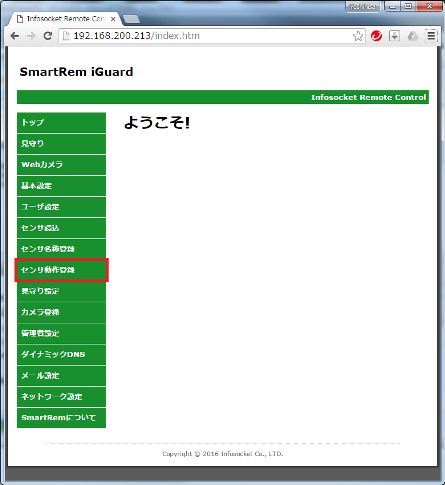 |
基本設定メニューをクリックします。。
| ※ |
ユーザー名とパスワードの入力が必要な場合は、
管理者名と管理者パスワードを入力します。 |
| ※ |
管理者名と管理者パスワードの初期値は、
admin / admin です。 |
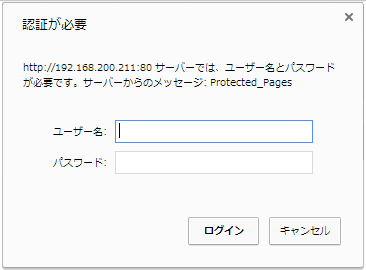 |
|
| 2.無線センサ動作登録(見守り) |
無線センサ動作登録(見守り)に関する詳細を説明します。
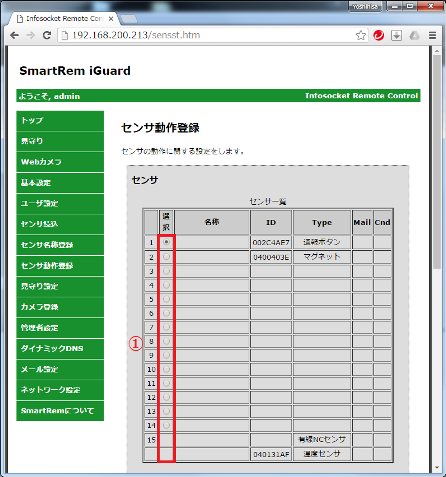
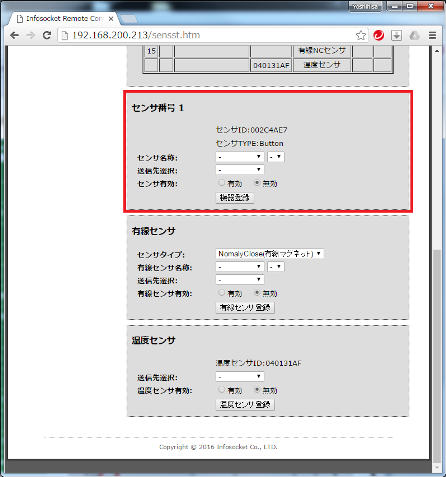 |
読込した無線センサに動作を割り付けます。
| ① |
動作を割り付ける管理ブロックを選択します。 |
|
入力エリアまでスクロールします。 |
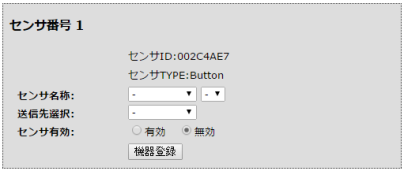

| ② |
このセンサの名称に割り当てるNAME1を選択します。
NAME1は、「センサ名称登録」で設定した名称が表示されます。 |
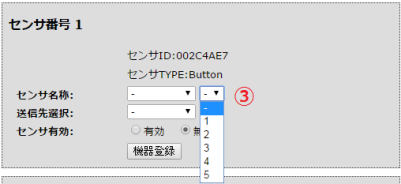
| ③ |
このセンサの名称に割り当てるNAME3を選択します。
NAME3は、
1、2、3、4、5
から選択します。
 |
実際に割り当てられる名称は、
NAME1+NAME3です。 |
|
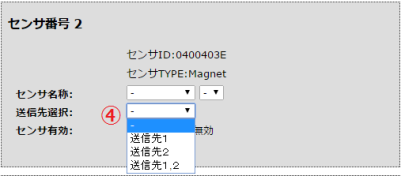
| ⑥ |
緊急通報の送信先を選択します。
| 送信先1 |
送信先1にメール通報します。 |
| 送信先2 |
送信先2にメール通報します。 |
| 送信先1,2 |
送信先1と送信先2にメール通報します。 |
 |
① |
SmartRem iGuardのスタート(電源ON)、
警戒、見守りの開始、停止
ブザー(サイレン)のON/OFF
は、送信先1にのみメールされます。 |
| ② |
送信先1には、所有者(管理者)のメールアドレスを登録して下さい。
送信先2には、両親、親戚、友人等の管理者以外のメールアドレスを登録下さい。 |
| ③ |
送信先選択は、緊急通報ボタン以外のセンサでは表示されません。見守りカウンタ通知に関するメールは、送信先1,送信先2それぞれに送られます。 |
|
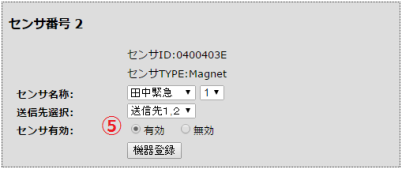
| ⑦ |
センサを有効にする場合は、有効をチェックして下さい。
 |
センサを無効にすると、見守り画面に表示されなくなります。 |
|
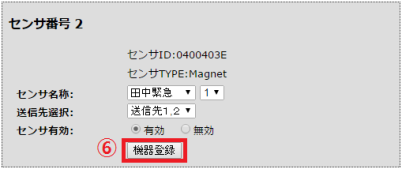
| ⑦ |
全ての選択が終了したら、「機器登録」をクリックして下さい。
 |
「機器登録」をクリックしないで別の管理ブロックを選択すると選択した項目は無効となります。 |
| このページの全ての入力が終了したら、「RESTART」ボタンをクリックして下さい。 |
|
|
|
| 2.有線センサ動作登録(見守り) |
有線センサ動作登録(見守り)に関する詳細を説明します。
 |
有線センサを接続していない場合は、設定しても意味がありません。 |
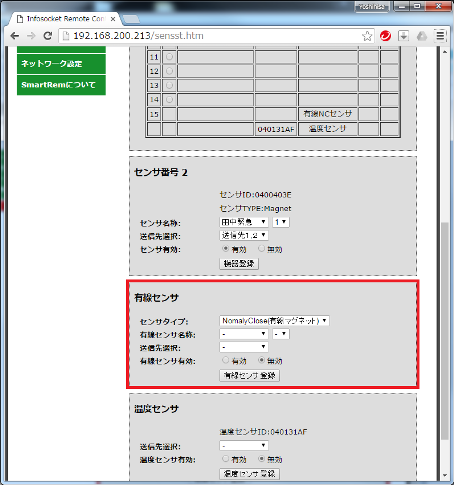
|
接続した有線センサに動作を割り付けます。
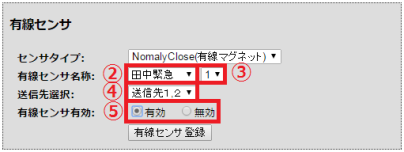
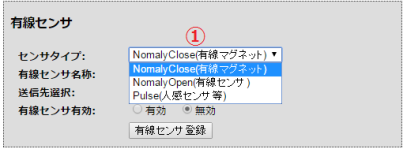
| ① |
有線センサのタイプを選択します。
| Normaly Close |
有線マグネットセンサ等の平常時に回路が閉じているセンサを接続します。 |
| Normaly Open |
平常時に回路が開いているセンサを接続します。(無電圧スイッチ等はこちらになります。) |
| Pulse |
パルス信号を出力するセンサを接続します。 |
|
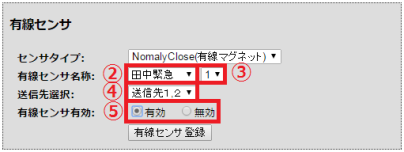
| ② |
有線センサの名称に割り当てるNAME1を選択します。
NAME1は、「センサ名称登録」で設定した名称が表示されます。 |
| ④ |
有線センサの名称に割り当てるNAME3を選択します。
NAME3は、
1、2、3、4、5
から選択します。
 |
実際に割り当てられる名称は、
NAME1+NAME3です。 |
|
| ⑤ |
有線センサが反応した時の送信先を選択します。
| 送信先1 |
送信先1にメール通報します。 |
| 送信先2 |
送信先2にメール通報します。 |
| 送信先1,2 |
送信先1と送信先2にメール通報します。 |
|
| ⑥ |
有線センサを有効にする場合は、有効をチェックして下さい。
 |
有線センサを無効にすると、見守り画面に表示されなくなります。 |
|
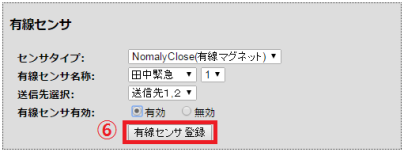
| ⑥ |
全ての選択が終了したら、「有線センサ登録」をクリックして下さい。
 |
「有線センサ登録」をクリックしない終了すると選択した項目は無効となります。 |
| このページの全ての入力が終了したら、「RESTART」ボタンをクリックして下さい。 |
|
|
|
| 3.温度センサ動作登録 |
温度センサ動作登録に関する詳細を説明します。
 |
温度センサを接続していない場合は、設定しても意味がありません。 |
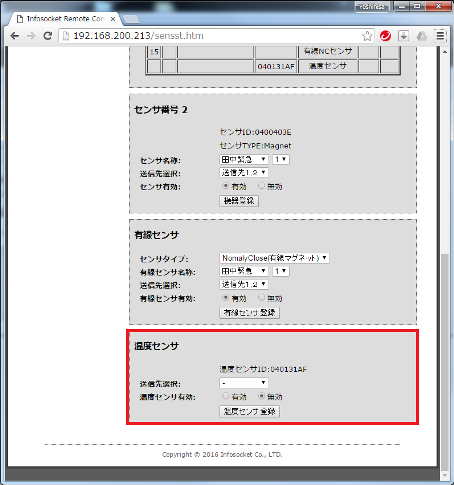
|
接続した温度センサを登録します。
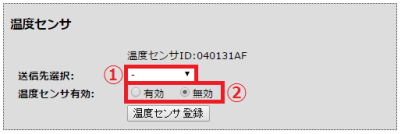
| ⑤ |
温度センサが反応した時の送信先を選択します。
| 送信先1 |
送信先1にメール通報します。 |
| 送信先2 |
送信先2にメール通報します。 |
| 送信先1,2 |
送信先1と送信先2にメール通報します。 |
|
| ⑥ |
温度センサを有効にする場合は、有効をチェックして下さい。
 |
温度センサを無効にすると、セキュリティ画面に表示されなくなります。 |
|
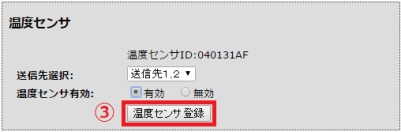
| ⑦ |
全ての選択が終了したら、「温度センサ登録」をクリックして下さい。
 |
「温度センサ登録」をクリックしないで終了すると選択した項目は無効となります。 |
| このページの全ての入力が終了したら、「RESTART」ボタンをクリックして下さい。 |
|
|
|
| 4.RESTART |
全ての登録が完了し、「RESTART」ボタンが点滅している時は、「RESTART」ボタンをクリックし、設定を完了して下さい。
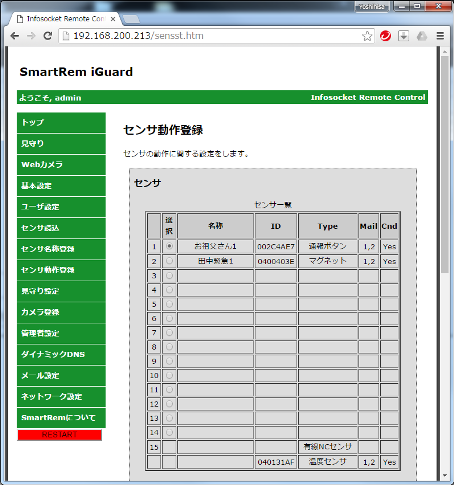 |
「セキュリティ登録」ボタンを押すと
ボタンが左下に点滅します。
| ※ |
RESTARTボタンが点灯しているタイミングでクリックします。 |
| ※ |
SmartRem iGuardが再起動します。 |
|
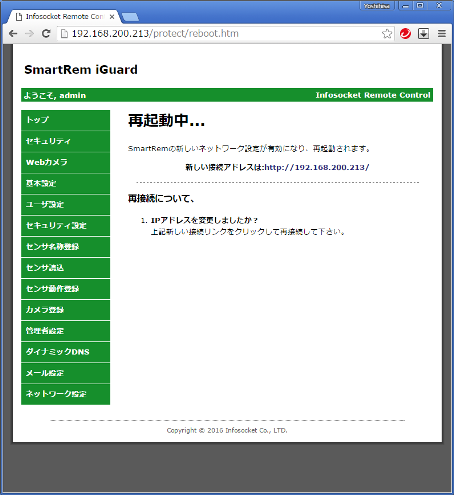 |
再起動中画面が表示されます。。
|
|